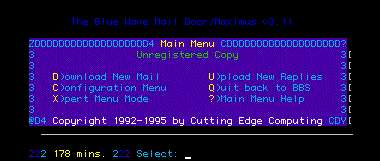
Sekil 1.
Elektronik iletisim okulu kösesi --6-- Mayis 1997
BBS'lerde mesajlasma isinin temel olarak iki sekli oldugunu; bunlardan on-line mesaj okuyup yazma isinin telefon faturalarini kabarttigini, bunun yerine off-line reader denilen program türünün kullanilmasinin tavsiye edildigini önceki bölümlerde anlatmistim. Hatta bu is için Alice adli programi önerip ayarlarinin nasil yapildigina ve program hatalarinin nasil asilacagina da deginmistim. Ancak, bu programi kullanabilmek için BBS tarafinda yapilmasi gereken ayarlarin ayrintisina girmemistim.
Bu isler için, IBM uyumlu makineler üzerinde çalisan BBS'lerde yaygin olarak kullanilan BlueWave adli bir program mevcut. (Bunun esdegeri bir program Mac için maalesef yok.) Bu programin menüleri kendi kendini açiklar nitelikte oldugu için herkesin kolaylikla takip edebilecegini düsünmüstüm. Ama programin yalniz Ingilizce çalistigini ve Türkçelestirilmis bir kopyasi olmadigini unutmusum. Bu yüzden öncelikle hepinizden özür diler, beni arayip uyaran okuyuculara ayrica tesekkür ederim. Bu sayida BlueWave (kisaca BW) ayarlarinin nasil yapilacagina deginecegim.
Öncelikle baglandiginiz BBS'te BW ayar menusunun yerini ögrenin. Pek çok sistemde BW ayarlari bir kez yapildiktan sonra mesaj alma/gönderme için gereken menu seçenekleri karsiniza çikan ilk menüde yer alir. Ama ayarlar menüsü, Ana menünün alt seçeneklerinden birinde yer alan bir baska menüde yer alabilir. BW ayar menüsünü bulup çalistirdiktan sonra önce Enter tusuna basmaniz istenir. Sonra da karsiniza Sekil 1'de görülen BW ana menüsü gelir.
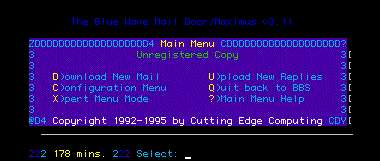
Burada C tusuna basarak Sekil 2'de görülen BW Configuration penceresine geçersiniz. Bu menüde yine C tusuna basarak sizin için paketlenmesini istediginiz mesaj alanlarini seçme isine girisirsiniz.
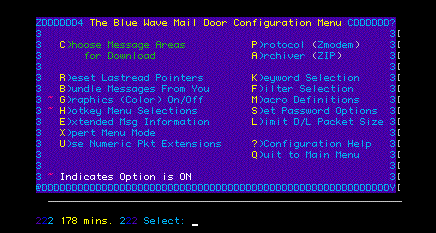
Bu kez karsiniza Sekil 3'te görülene benzer bir liste gelmeye baslar. Bu liste her BBS'te farkli farklidir. Ama isleyis sekli aynidir. Sekil'deki örnek Ankara'daki Ada BBS'in listesidir.
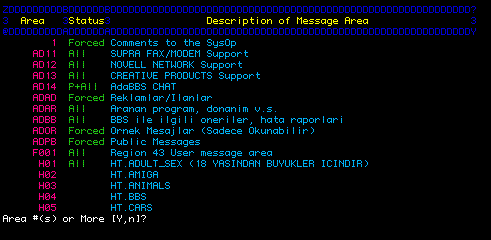
Mesaj alanlarinin listesi karsiniza geldiginde, sol sütunda alanin numarasini ya da kodunu, ikinci sütunda statüsünü, üçüncü sütunda da kisa açiklamasini görürsünüz. Statü sütunundaki Forced ibaresi, alanin SysOp (sistem operatörü) tarafindan zorunlu tutuldugunu ve siz isteseniz de istemeseniz de size paketlenecegini ifade eder. Ama hemen telaslanmaniza gerek yok, bu tür alanlarin sayisi fazla degildir. Genellikle size BBS network'ü üzerinden gelen elektronik posta ve SysOp'un duyurulari gibi alanlar için kullanilir.
All ibaresi, o alandaki bütün mesajlarin paketlenecegini, Pers ibaresi o alana gönderilen mesajlar içinde yalniz size hitaben yazilmis olanlarin paketlenecegini, P+All ibaresi ise yalniz size hitaben yazilanlar ile herkese hitaben yazilan mesajlarin paketlenecegini (ama sizin disinizdaki kisilere hitaben yazilan mesajlarin paketlenmeyecegini) ifade eder. Bu seçeneklerin nasil belirlenecegini birazdan ele alacagim ama önce alanlarimizi seçelim.
Karsiniza gelen alan listesi içinde almak istediginiz herhangi bir alan varsa o alanin (birinci sütunda görünen) numarasini veya kodunu yazmaniz gerekir. Bu kodu yazdiginiz anda en alt satir degisir ve size bu alani hangi statüde almak istediginizi sorar. P tusuna basarsaniz yalniz size hitaben yazilan mesajlari, + tusuna basarsaniz size ve herkese hitaben yazilan mesajlari, Enter tusuna basarsaniz bütün mesajlari almak üzere bir tanimlama yapmis olursunuz. Kasinizdaki pencerede almak istediginiz baska alan yoksa, en alt satirda "Area #(s) or More (Y,n)?" ifadesi görünürken Y tusuna basarak listenin bir sonraki sayfasina gidebilirsiniz.
Almak istediginiz baska alan kalmadiginda N tusuna basarak Sekil 4'teki pencereye gidebilirsiniz.
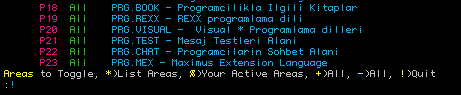
Bu pencerede iken * tusuna basarsaniz yeniden listenin basina dönersiniz. Ancak bu kez, az önce yaptiginiz seçimlere bagli olarak statü sütununda sizin tercihleriniz görünecektir. % tusuna basarsaniz, seçili alanlarinizi toplu halde görürsünüz. + tusu bütün alanlari almanizi - tusu ise hiç bir alani almak istemediginizi belirtir. Burada (veya seçili alanlarinizin listesinde) herhangi bir alanin numara veya kodunu yazarsaniz o alanla ilgili bilgileri tersine çevirme imkaniniz olur. Yani alan açik ise kapali, kapali ise açik duruma getirirsiniz.
Yapacaginiz ayarlar bittikten sonra ! tusuna basarak tekrar Sekil 2'deki BW Config menüsüne dönmeniz gerekir. Simdi R tusuna basarak Sekil 5'teki Reset Last Read Pointers penceresine gidelim ve mesaj sayisini sinirlayalim.
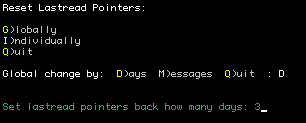
Aksi takdirde, o alanda daha önce yazilmis ne kadar mesaj varsa hepsi birden paketlenir ve MegaByte'larca büyüklükte bir paket gelir. Baslangiç için bütün mesaj alanlarindaki mesajlari sinirlamakta fayda var. Bunun için G tusuna basalim. Karsiniza gelen seçenekler Gün Sayisina veya Mesaj Sayisina göre olmak üzere iki tanedir. Gün sayisina göre sinirlama yapmak istiyorsaniz D tusuna, Mesaj sayisina göre sinirlama yapmak istiyorsaniz M tusuna basmalisiniz. Bundan sonra en son kaç günün mesajlarini istediginizi veya dogrudan her alanda kaçar mesajin paketlenmesini istediginizi belirtebilirsiniz. (Burada belirttiginiz rakam yalniz bu sefer için geçerlidir. Sonraki baglantilarinizda yeni gelen mesajlar oldugu gibi gelecektir. Dolayisiyla off-line mesaj okuma isine girisiyorsaniz, tercihan hergün BBS'inize baglanip yeni mesajlari almalisiniz. Bir haftayi geçen bir süredir BBS'e baglanip mesaj almadiysaniz, okumadiginiz mesaj sayisi, dolayisiyla mesaj paketinizin büyüklügü asiri dercede kabarik olacaktir. Bu durumda yukarida anlattigim sekilde mesaj paketinizin büyüklügünü yeniden belirlemenizde fayda olacaktir.) Bundan sonra Q tusuna basarak yeniden Sekil 2'deki BW Config penceresine dönün.
Alanlardaki mesaj sayisini tek tek belirlemek istiyorsaniz, Sekil 5'te görünen pencerede G yerine I (veya i) tusuna bastiktan sonra her bir alan için gün veya mesaj sayisini ayri ayri belirtebilirsiniz.
Protokol olarak BBS'te önceden tanimli (default) olarak kullanilandan farkli bir transfer protokolü kullaniyorsaniz P tusuna basarak ilgili pencereye gidip bunu degistirin. Ayni sekilde sIkIstirma/açma programi olarak BBS'te önceden tanimli olandan farkli bir program kullaniyorsaniz bunu da degistirmeniz gerekir. (IBM uyumlu sistemlerde StuffIt, CompactPro, DiskDoubler gibi seçenekler yoktur, bosuna aramayin. Bulacaginiz seçenekler ZIP, ARC, LHA gibi seylerdir. Yaygin olarak kullanilan standart ZIP'tir. Önceki sayilarda bahsettigim üzere bunu ZipIt adli programla açabilirsiniz.) BBS'in önceden tanimli seçenekleri, ilgili komutun yaninda parantez içinde gösterilir.
Ayarlarla isimiz artik bitiyor. Bundan sonra Q tusuna basarak Sekil 1'deki BW Ana menüsüne dönelim. Aceleniz varsa, bu pencerede iken D tusuna basip mesaj paketinizi hemen almaya baslayabilirsiniz. Ama normal olarak siradan bir baglanti sirasinda buralara kadar gelmenize gerek kalmadan, dogrudan BBS'in ana menüsünde bu isi yapmanizi saglayacak bir komut seçenegi hemen her zaman olacaktir. Ayni durum bu pencerede U tusuyla çalistirilan, sizin mesajlarinizi gönderme seçenegi için de geçerli. Simdi dilerseniz Q tusuna basarak BBS'in Ana Menüsüne dönüp gezinmeye (ve mesela dosya aranmaya) baslayabilirsiniz. Aman dikkat! Sakin ola bu menüdeki X tusuna basip uzman menüsüne girmeyin. Ne ise yaradigini, nasil kullanildigini bilmiyorum. Bir kere merak edip denedim, basima gelmeyen kalmadi. :-)
Mesaj paketleme isini ister BBS'in isterse BW'in ana menüsünde yapin, karsiniza Sekil 6'dakine benzer bir pencere gelecektir.
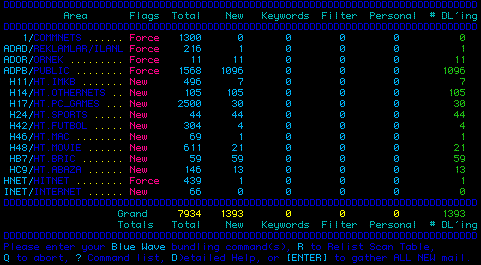
Bu pencerede seçtiginiz alanlarla ilgili özet bilgileri görürsünüz. Bunlar, o alanda kaç mesaj oldugu, kaç tanesinin en son okudugunuzdan bu yana geldigi (yeni mesajlar) ve kaç tanesinin size gönderilmek üzere paketlenecegi (en sag sütundaki sayilar) gibi bilgilerdir. Her sütunun en altinda toplam sayilar verilir. Eger size gönderilmek üzere paketlenecek mesaj sayisinin asiri derecede kabarik oldugunu görürseniz BW ayarlarina tekrar giderek Reset Last Read Pointers (en son okunan mesaj isaretleyicisi) seçenegini daha düsük bir degere ayarlayin.
Genel kural olarak 3 günden fazla mesaji almaya çalismayin. Alanlarda ne tür seylerin ele alindigini merak ediyorsaniz bunlari ya on-line inceleyin ya da baslangiç için 10'ar mesaj gibi bir rakamla sinirlayin. Begenmediginiz alanlari bir sonraki baglantida yeniden BW ayar menüsüne girerek kapatabilirsiniz.
Sekil 6'daki pencerede Q tusuna basarsaniz paketleme isini iptal edersiniz. Enter tusuna basarsaniz, mesajlar belirlediginiz formatta sIkIstirilir ve bir dosya halinde size gönderilir. Transfer protokolü olarak ZModem seçtiyseniz paket otomatik olarak gelir. XModem veya YModem seçtiyseniz, komünikasyon programinizin Dosya Al komutunu sizin çalistirmaniz gerekir.
Mesaj dünyasina hos geldiniz!
Go to page: Introduction | Contact | Education | Employment | Projects | Books | Articles | Papers | Interests | MWArticles | Hobbies | Miscellaneous | Photos
In Narratus Vitae, Go to page: Introduction | Archives | Records Management | Business Management | Computers | Research | Publishing | Teaching | History | Public Relations | Medicine | Hobbies | Disaster Preparedness |